毕业论文排版图文教程
毕业论文Word排版攻略[5M,很全,转的]
![毕业论文Word排版攻略[5M,很全,转的]](https://img.taocdn.com/s3/m/5f5c45d8cf84b9d528ea7add.png)
快快乐写论文Word排版全攻略一篇论文应该包括两个层次的含义:内容与表现,前者是指文章作者用来表达自己思想的文字、图片、表格、公式及整个文章的章节段落结构等,而后者则是指论文页面大小、边距、各种字体、字号等。
相同的内容可以有不同的表现,例如一篇文章在不同的出版社出版会有不同的表现;而不同的内容可以使用相同的表现,例如一个期刊上发表的所有文章的表现都是相同的。
这两者的关系不言自明。
在排版软件普及之前,作者只需关心文章的内容,文章表现则由出版社的排版工人完成,当然他们之间会有一定交互。
Word 倡导一种所见即所得(WYSIWYG)的方式,将编辑和排版集成在一起,使得作者在处理内容的同时就可以设置并立即看到其表现。
可惜的是很多作者滥用WYSIWYG,将内容与表现混杂在一起,花费了大量的时间在人工排版上,然而效率和效果都很差。
本文所强调的"内容与表现分离"的原则就是说文章作者只要关心文章的内容,所有与内容无关的排版工作都交给Word 去完成,作者只需将自己的排版意图以适当的方式告诉Word.因为Word不仅仅是一个编辑器,还是一个排版软件,不要只拿它当记事本或写字板用。
目录1. 打印设置 (3)1.1. 单面打印的简单报告 (3)设置纸张和文档网格 (3)1.2. 双面打印的复杂报告 (4)1.1.1.预留装订线区域41.1.2.双面打印设置52. 样式 (6)3.1. 样式定义 (7)3.2. 样式的修改 (9)3.3. 样式的快捷键 (9)3.4. 样式的移植 (10)3. 分节 (12)3.1. 节作用 (12)3.2. 节的编辑 (12)4. 目录 (14)4.1. 设置目录 (14)4.2. 跟新目录 (15)5. 页眉页脚 (16)5.1. 设置节和页眉页脚 (16)5.2. 为不同的节添加不同的页眉 (16)5.3. 在指定位置添加页码 (18)5.4. 添加不同类型的页码 (21)6. 自动编号 (24)6.1. 自动编号 (24)6.2. 项目编号 (27)7. 编辑公式 (29)7.1. 公式编辑器添加 (29)7.2. 公式编辑器的使用 (30)8. 编辑管理参考文献 (31)9. 大纲视图与文档结构图 (32)9.1. 大纲视图 (32)9.2. 文档结构视图 (34)10. 小技巧 (36)10.1. 改造你的工具栏 (36)10.2. 快速定位 (38)10.3. 普通输入产生特殊格式 (38)1.打印设置1.1. 单面打印的简单报告这份报告要求的格式是:A4纸;要有封面和目录;单面打印;除封面和目录外,每页的页眉是报告的题目;页码一律在页面底端的右侧,封面和目录没有页码,目录之后为第1页。
WORD实训课件三毕业论文综合排版
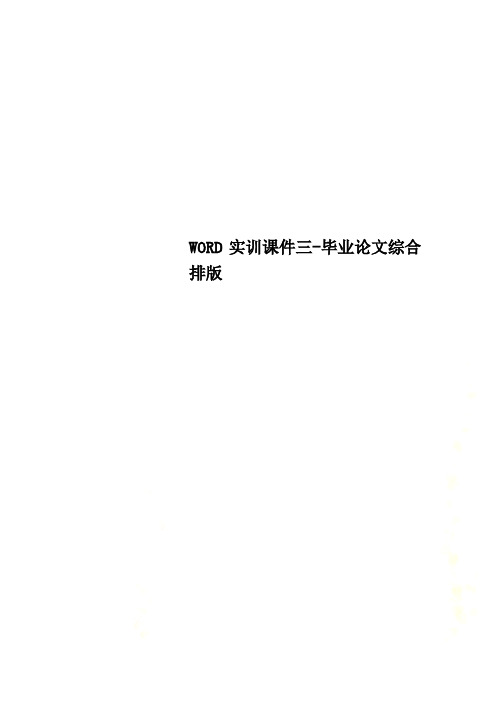
WORD实训课件三-毕业论文综合排版WORD实训课件三毕业论文综合排版应用背景学生小陈就要大学毕业了,他在大学要完成的最后一项“作业”就是编辑毕业论文了。
开始他并没有当回事,他用过Word进行文字编辑,觉得很简单。
但当他看完学校下发的“毕业论文格式”后,却轻松不起来了。
因为毕业论文的排版要求比普通文档要复杂得多。
如:运用样式设置各级标题、插入目录、不同的页眉页脚及“域”的使用,这些知识是小陈以前从未遇到的,不得已他只好去请教刘老师。
解决方案刘老师告诉小陈,要完成一份符合要求的毕业论文,首先必须对论文的各级标题设置标题样式。
只有标题样式设置正确,才能生成正确的文档目录及满足要求的页眉页脚。
经过刘老师的一番指点,小陈终于交了一份满意的答卷。
下面是小陈的制作过程。
制作过程注意:一般按照《毕业论文撰写标准》,在各种视图方式下反复编辑修改,制作成规范的论文。
(毕业论文撰写标准)排版要求:打开“毕业论文(素材).doc”,将其另存为“学号+姓名.doc”(如:04000018张三(毕业论文).doc)。
一、页面设置(提问:为什么一开始排版就进行页面设置?)纸张大小:16开(18.4×26厘米)页边距:上、下:2.5厘米;左、右:2厘米。
提示:执行“文件”→“页面设置”命令,打开“页面设置”对话框,在“页边距”选项卡中设置上、下、左、右页边距;在“纸张”选项卡中设置纸张大小。
二、文档属性设置标题:(论文名称)——基于OpenGL的三维模拟类游戏的设计作者:(学号+你的姓名)——请用你的真实姓名提示:执行“文件”→“属性”命令,选择“摘要”选项卡。
分别在“标题”和“作者”栏中输入要求的内容。
注意:后面的实训“八、为毕业论文添加页眉”应用了文档属性标题和作者。
三、应用样式(查看样式结果)(提问1:新建一个word文档,看看word有哪几种内置样式?提问2:样式和格式有什么不同?)(1)将红色的文字设置为“标题1”样式(2)将蓝色的文字设置为“标题2”样式(3)将绿色的文字设置为“标题3”样式(4)将黄色的文字设置为“标题4”样式提示:执行“格式”→“样式和格式”命令,打开“样式和格式”任务窗格。
必收藏最全毕业论文Word排版图文教程

必收藏最全毕业论文Word排版图文教程每年到了毕业论文审稿的季节,老师们打开学生的论文,心里首先焦急的不是论文的内容质量怎么样,而是论文的排版格式“难不难看”。
不少大学生虽然拿到了计算机二级证书,但由于不常进行文字编辑、排版等工作,因此对一些Office办公软件的操作或技巧并不熟悉。
在写毕业论文的时候,许多学生没有养成排版的意识,导致第一稿的毕业论文在排版格式上往往是“百花齐放”,随心所欲。
而毕业论文的篇幅长,排版起来费劲,会让很多学生头疼。
虽然说论文的内容才是核心,但如果不讲究排版,那么给人呈现的第一印象就是极其凌乱毫无美感,这样不管内容写得有多好,都会影响读者的阅读体验。
一个好的排版可以决定一篇论文的可读性。
所以看论文和找对象是一样的,都是“始于颜值”,才能“陷于才华”。
如果你是学生,还在为毕业论文的排版而烦恼吗?如果你是老师,还在为学生糟糕的论文格式而烦恼吗?那么,这份教程肯定能够帮你解决烦恼!此教程不仅适合Word 软件小白,而且适合有一定软件基础的人。
打开看点快报,查看高清大图本次教程目录如下,看完这篇教程你能学会以下技能:打开看点快报,查看高清大图1.准备工作。
主要介绍如何在word软件中设置定时自动保存正在编辑的文档。
2.论文封面。
主要介绍如何利用表格、分散对齐文本等工具进行论文封面的设计。
3.页面布局设置。
主要介绍论文页面布局的设置方法。
4.样式设计(摘要/关键词/目录/标题/正文)。
主要介绍如何进行个性化的样式设计,以实现对毕业论文各种格式的批量化设置,包括批量设置各级标题的字体段落格式、批量设置正文内容的字体段落格式以及批量设置图片表格的格式等内容。
5.项目符号、编号与多级列表。
主要介绍如何使用项目符号和编号,如何设置个性化的多级列表以及如何应用多级列表这一个神器。
6.插入公式。
主要介绍如何利用Word自带的公式插件插入各种数学公式,以及如何利用表格巧妙的固定公式位置。
7.图片/表格格式设置(题注/三线表的使用)。
毕业论文的排版方法(最全)

毕业论⽂的排版⽅法(最全)如何⽤Word编辑参考⽂献每个需要写毕业论⽂的朋友都会发现,修改⽂献是⼀件⾮常痛苦的事情,虽然现在也有很多软件可以编排参考⽂献,其实word本⾝就可以。
采⽤合适的编辑⽅法会⽅便地做到整齐,规范,⾃动排序和交叉引⽤。
1.以尾注的⽅式插⼊第⼀个参考⽂献。
将光标定位于word⽂档中将要插⼊参考⽂献的位置,按“插⼊/引⽤/脚注和尾注”。
出现⼀菜单,选择“尾注”,“⽂档结尾”,编号格式为“1,2,3”。
按“插⼊”按钮。
2.按要求的格式输⼊参考⽂献内容。
这时你会发现⽂本中的序号“1”字是上标格式的,这是你所希望的。
但尾注中的“1”也是上标格式的,这不是你希望的。
其余的格式也不合你愿,别急。
⽤⿏标在最左侧处选中尾注中的序号“1”,按快捷键“ctrl+shift+=”就可以使序号不再是上标,或⽤⿏标右击,出现⼀菜单,选择“字体”,在第⼆张菜单中去掉“效果”栏中“上标”前⾯的“√”。
3.说明:序号周围有似隐似现的框,这表⽰所插⼊⼿稿的尾注是⼀种“域”,不必理会它。
插⼊第⼆个尾注的⽅法是同样的。
Word会根据所在位置的前后⾃动排序。
在第⼀个参考⽂献的前⾯有⼀条横线,你会发现⽆法删除。
它叫“尾注分隔符”。
4. 去除“尾注分隔符”我们⼀般的编辑界⾯叫“页⾯视图”,选择“视图/普通”进⼊普通视图。
按“视图/脚注”,此时编辑界⾯分为两个部分,下⾯的编辑框是尾注编辑框。
选择尾注编辑框中的“尾注”下拉框,选择“尾注分隔符”,出现⼀条横线,选择该横线,删除它,再选择“尾注延续分隔符”,也会出现⼀条横线(这是尾注分页时会出现的很长的横线),选择该横线,删除它。
关闭后,再按“视图/页⾯”切换回来。
5. 交叉引⽤当你在⽂档中第N(N>=2)次引⽤前⾯⽂档曾经引⽤过的⽂献时,这时宜采⽤“交叉引⽤”。
⽅法:按“插⼊/引⽤/交叉引⽤”,出现⼀菜单,在引⽤类型中选择“尾注”,引⽤内容为“尾注编号”,这时在菜单中会出现你曾经编写过的所有尾注,选择你需要的,按“插⼊”按钮即完成交叉引⽤了。
彻底学会毕业论文排版(免费doc版)
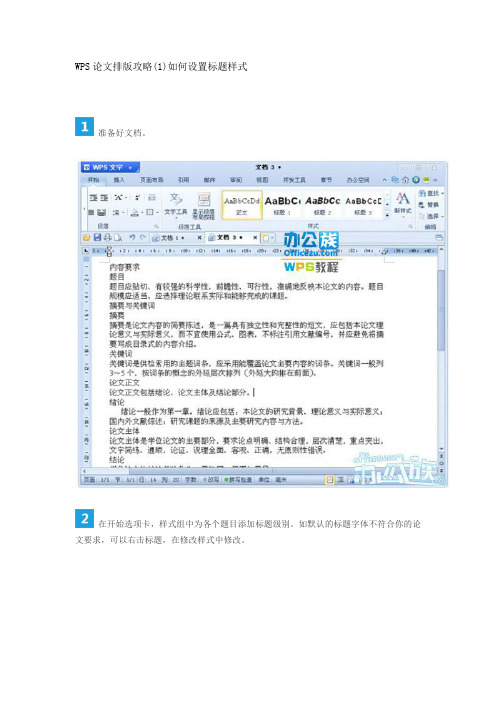
WPS论文排版攻略(1)如何设置标题样式准备好文档。
在开始选项卡,样式组中为各个题目添加标题级别。
如默认的标题字体不符合你的论文要求,可以右击标题,在修改样式中修改。
始选项卡--样式--正文。
右击修改样式,在左下角格式下拉列表中进行更多修改。
选项卡--段落组中,点击编号的下拉箭头,选择其他编号--多级编号。
务窗格中进行各种操作。
WPS论文排版攻略(2)如何设置不同页码为方便查看分节情况,先点击开始,显示段落标记。
在各个部分的末尾处插入下一页分节符,在章节选项卡下,点击拆分章节。
章节选项卡下,勾选重新开始编号,再点击页码插入。
页脚选项卡,点击同前节。
卡下点击页码设置。
WPS论文排版攻略(3)如何设置论文页眉奇偶页不同。
页分节符。
标题1为页眉。
卡,点击同前节,再重复第3步操作。
选项卡下点击页面边框。
在边框选项卡中设置页眉下划线格式。
WPS论文排版攻略(4)插入题注式,在选择图片,点击引用选项卡下的题注。
中选择标题2.插入题注后的图片和表格效果。
WPS论文排版攻略(5)如何设置参考文献面底端,尾注为文档结尾或节的末尾。
入参考文献。
双击尾注符号或尾注文本,光标自动定位到对应引用处。
用。
尾注引用符号的字体样式为尾注引用,可以选中任意一个尾注符号,在开始选项卡,样式组中选择尾注引用统一修改。
样式组中选择尾注文本统一修改。
WPS论文排版攻略(6)生成目录准备好文档。
为文档标题设置样式。
选择适合的多级编号。
点击引用选项卡-插入目录。
也可点击章节-目录页插入。
Word高级应用--毕业论文排版

为了在同一文档中设置不同的页面格式就必须将文 档划分为若干节。节可小至一个段落,也可大至整 篇文档。节用分节符标识,在普通视图中分节符是 两条横向平行虚线。
页眉和页脚
页眉和页脚是页面的两个特殊区域,位于文 档中每个页面边距(页边距:页面上打印区 域之外的空白空间)的顶部和底部区域。
2、解决方案
小陈按照老师的指点,通过利用样式快速设 置相应的格式、利用具有大纲级别的标题自 动生成目录、利用域灵活插入页眉和页脚等 方法,对毕业论文进行了有效的编辑排版。 效果如图所示。
3、相关知识点
1、文档属性 2、样式 3、目录 4、节 5、页眉和页脚 6、页码 7、Word域
样式分为字符样式和段落样式; 样式分为内置样式和自定义样式。
目录
目录通常是长文档不可缺少的部分,有了 目录,用户就能很容易地了解文档的结构 内容,并快速定位需要查询的内容。
目录通常由两部分组成: ① 左侧的目录标题 ② 右侧标题所对应的页码。
节
所谓“节”就是Word用来划分文档的一种方式。 之所以引入“节”的概念,是为了实现在同一文档 中设置不同的页面格式,如不同的页眉页脚、不同 的页码、不同的页边距、不同的页面边框、不同的 分栏等。
32样式名称字体字体大小段落格式标题1黑体四号单倍行距标题2华文新魏四号单倍行距标题3黑体15倍行距33将插入点置于标题1文本中在样式和格式任务窗格的所选文字的格式框中单击标题1样式右边的下拉按钮选择修改命令
Word高级应用--毕业论文排 版
毕业论文排版案例分析
本节将以毕业论文排版为例,详细介绍 长文档的排版的方法与技巧,其中包括 应用样式,添加目录、添加页眉页脚, 插入域、制作论文模板等内容。
毕业论文排版步骤

1、页面设置与属性设置
页面设置
页边距:上4.5厘米下2.54厘米左2.4厘米右1.6厘米
纸张大小:宽19厘米高26.5厘米
版式:奇偶页不同
文档属性
标题:“大学生社会适应能力研究”
作者:学号最后两位数+姓名
单位:班级
2、对章节、正文等所用到的样式进行定义
应用样式
字体颜色
正文章节标题
应用样式
5、设置页眉页脚
6、游览修改,直至满意
应用对象
封面之后、字体为楷体的文本
应用其他样式
复制“表格样式.1doc”中样式
应用对象
表题
表题
表头
表头
表文
表文
使用多级编号
样式名
多级编号
编号位置
文字位置
标题1
第一章、第二章……
左对齐、0厘米
0.75厘米、缩进0.75厘米
标题2
1.1、1.2、1.3……
左对齐、0厘米
1.5厘米、缩进1.5厘米
标题3
1.1.1、1.1.2、1.1.3……
红色
章名
标题1
蓝色
节名
标题2
鲜绿色
小节名
标题3
修改样式
样式ห้องสมุดไป่ตู้称
字体
字体大小
段落格式
标题1
黑体
四号
段前、段后0.5行,单倍行距
标题2
华文新魏
四号
段前、段后8磅,单倍行距
标题3
黑体
五号
段前、段后0行,1.5倍行距
新建样式
样式名称
论文正文
字体
仿宋
字体大小
五号
段落格式
2019年毕业论文排版详细步骤(附图文解说)完整版
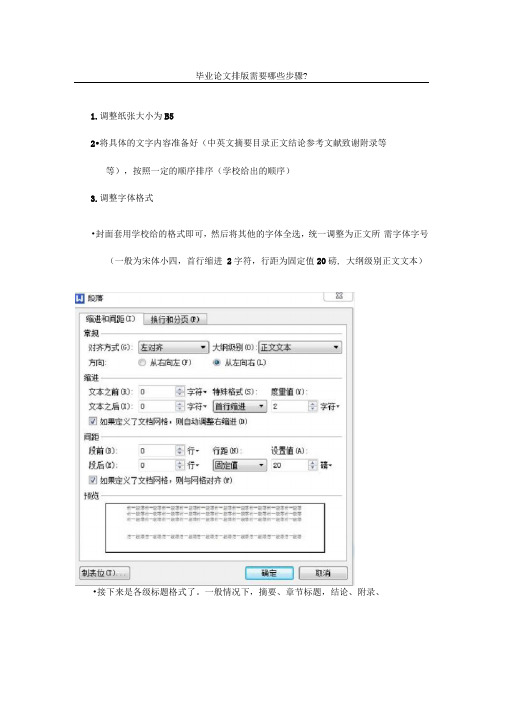
毕业论文排版需要哪些步骤?1.调整纸张大小为B52•将具体的文字内容准备好(中英文摘要目录正文结论参考文献致谢附录等等),按照一定的顺序排序(学校给出的顺序)3.调整字体格式•封面套用学校给的格式即可,然后将其他的字体全选,统一调整为正文所需字体字号(一般为宋体小四,首行缩进2字符,行距为固定值20磅, 大纲级别正文文本)•接下来是各级标题格式了。
一般情况下,摘要、章节标题,结论、附录、参考文献之类的都是一级标题,其余的是二级三级标题,以此类推。
这里仅以一级标题举例。
方案一:选中摘要二字,按照要求调整格式。
然后对后面的内容,统一用格式刷刷过去便是了。
需要注意,格式刷有时候会忽略一些段落特征,比如首行缩进或者行距,所以用完需要检查。
方案二:有一个东西叫做样式与格式(格式----- 样式与格式),如下图。
选中标题1 (一级标题)右侧的小标,修改格式为模板要求格式摘要星论文内容餉高匿揺氏磁具有独立牲和自舎性‘即不阅毆文的 全文.就能获fl 也要的信品摘要应包括点论衷的目的•主娶研究内叡 研 梵方套.血性成臬及JC 理论与卖締意乂摘婆中不童使用公武-化学结梅 貳、图表和罪公知公用的符号与术请,不标注引捋文牒S 号,同时避免捋稱 建写感目录式的内容介坍,矢權訶 关僅词]*关挞词e ....选中标题1 (一级标题)右侧的小标,修改格式为模板要求格式 (左下角格式,字体段落之类的都可以修改,不再赘述)摘要-WW5标赳杯範UUf目录(左下角格式,字体段落之类的都可以修改,不再赘述)然后后面的一级标题就可以直接选中,然后点标题1,就直接改好了,不会出错二级标题和三级标题等以此类推。
4•图表格式。
*先是图表标题,表标题在表格上方,图标题在图片下方,左下角需标明数据来源。
・修改字体字号,一般为宋体五号或者小于五号。
单元格对齐方式为居中对齐,行距固定值18磅。
表4-1指的是第四章第一个图表,其余图表需要按照顺序排序。
如图所示:•数据耒源:中国结算网统计月报第8页*图表一般不能超出页边线,调整表格宽度,然后居中•调整表格边线(左右外框线取消,上下外框线 1.5磅,内框线0.5磅),a,选中表格,边框和底纹,左侧选全部框线,宽度 1.5磅,确定b,选中表格,右键,选中内框线,单击1次;选中左右外框线,单击2次(wps2013的, word2007具体怎么操作暂时想不起来了)5.设置页脚(页码),从前到后。
- 1、下载文档前请自行甄别文档内容的完整性,平台不提供额外的编辑、内容补充、找答案等附加服务。
- 2、"仅部分预览"的文档,不可在线预览部分如存在完整性等问题,可反馈申请退款(可完整预览的文档不适用该条件!)。
- 3、如文档侵犯您的权益,请联系客服反馈,我们会尽快为您处理(人工客服工作时间:9:00-18:30)。
3.5目录制作
这是毕业论文排版最难的地方,也是大家最头痛的地方,通常有些人不会做就直接复制别人的过来,再把相应的标题改为自己的,这样的目录是不正确的,若是打印还看不出问题,电子版就能看出不是自动生成的啦。
所以在最后,将着重讲一下目录的制作。
3.5.1制作前期准备工作
(1)对于标题1、2、3我花了很多心思来讲,但到讲目录前还没有用到,不知有没有人疑惑。
标题1、2、3主要就是用在目录制作上,这算是一个前期准备工作。
(2)文章分节知识
为了体现分节符的作用,我特地按毕业论文的格式在此文中加入了中文摘要和英文摘要等。
分节符的作用是什么呢?简单来说就是将一篇文档分为几部分没有关联和独立文档,所以里面各个部分的页眉页脚页码等设置就可以不同。
这里先将我们今年论文要求写出来参考(格式可能会年年改变,请参考自己当年论文格式要求):
(1)封面、原创性声明为一部分,不要页眉页码
(2)目录为一部分,需页眉页码,页码格式为Ⅰ、Ⅱ、Ⅲ……
(3)中英文摘要为一部分,需页眉页码,页码格式为Ⅰ、Ⅱ、Ⅲ……
(4)正文为一部分,需页眉页码,页码格式为1、2、3……
3.5.2将文章分节
(1)这是目录制作的重中之重。
步骤如下:
(2)将鼠标光标定位到中文摘要那一页的首行的第一个字符(即“摘要”
的“摘”字)前面;
(3)打开“页面布局”菜单,单击“分隔符”,选择“下一页”,这样,分节符就添加了。
图3-7
(4)双击“摘要”那一页的页眉处,使页眉处于编辑状态,这时我们可以看见“链接到前一条页眉”处于高亮状态,单击取消高亮。
然后点击“转至页脚”跳到摘要页的页脚。
图3-8
(5)同样的做法,在页脚处单击“链接到前一条页眉”,取消其高亮状态。
图3-9
(5)用同样的做法在正文页,目录页(可以先生成目录,再分节)进行分节,这样文档就变成了没有关联的四部分了。
3.5.3应用标题1、2、3
这里就是我第一步设置标题1、2、3所要发挥作用的地方了。
之前我设置标题行距时没有对标题进行字体格式的设置是因为我将一级标题设置为标题1时它就应用了标题1的字体格式。
(1)一级标题的应用:将鼠标光标定位到一级标题那一行,点击一下标题1,这样就为一级标题添加了标题1的样式。
图3-10
(2)二三级标题的应用:同理,分别将二三级标题添加标题2、3的样式,这里一定要对应好,一级标题按标题1,二级标题按标题2,三级标题按标题3,这样生成的目录对会对齐美观。
3.5.4生成目录
(1)在原创性声明下一页插入目录。
插入步骤:打开引用菜单,单击“目录”,选择“自动目录1”。
这样一个漂亮的目录就生成了,自动生成的目录你按住Ctrl然后单击任一标题,它就会自动跳到该标题处。
图3-11
3.5.5修改页眉页码格式
(1)因为封面跟原创性声明不需要页眉和页码,直接双击页眉打开编辑状态,将光标放到页眉处,按“清除格式”按钮,删除页眉和页码文字及logo(做此项前应注意目录页应添加了分节符并与前一节断开链接)。
图3-12
(2)设置页码格式:目录和中英文摘要页码要用罗马数字表示
设置步骤:使目录页的页脚处于编辑状态,点击页码,选择“设置页码格式”,打开“页码格式”对话框,如图设置,最后把页码字体改为宋体。
图3-13
图3-14
3.5.6更新目录
目录更新有两种方式:一是只更新页码;二是更新整个目录。
用“只更新页码”的情况是标题对应的页码改变了,但标题没有变
用“更新整个目录”的情况是标题改变了。
进入更新目录:用鼠标点击目录的任一处,使目录处于选中状态,单击鼠标右键,选择更新域,选择一种更新方式,按确定即可。
图3-15
3.6阅读文档小技巧
这个也不算是什么小技巧了,说常识还更好点。
就是对于一篇有图片或者图表的文档,在阅读的时候使文档紧凑连接,看起来就更加连贯,更方便阅读,就像本文档就十分需要这样阅读。
做法就是在两页之间的间隔处双击鼠标左键就行,如下图:
图3-16
总结
至此,本教程就算写完了,写了这么多,其实熟练了10分钟不用就可以排好一编毕业论文。
希望本文对以后要写毕业论文的童鞋们有帮助。
本文已尽可能地与毕业论文的格式相似,如果在排版的时候有问题,可以打开此文来作参照,。
